要改变html列表的样式并自定义项目符号,核心是使用css的list-style属性及其子属性,以及::before伪元素实现更灵活的控制。1. 使用list-style-type可设置预设符号类型,如disc、circle、square或decimal、lower-alpha等,设为none可移除默认符号;2. 使用list-style-image可指定图片作为项目符号,语法为list-style-image: url('path/to/image.png');3. 使用list-style-position控制符号位置,outside为默认值,inside使符号成为文本流一部分;4. 推荐使用list-style简写属性同时设置type、image和position,如list-style: square inside url('bullet.png');5. 更高级的自定义可通过::before伪元素实现,先设置list-style-type: none,再为li::before定义content、颜色、大小、间距等,支持文本、图标或svg;6. 调整项目符号与文本距离可通过padding-left、margin-left、position: absolute及margin-right精细控制;7. 对于有序列表,可使用css计数器(counter-reset和counter-increment)自定义编号格式,如添加前缀或括号;8. 定义列表(dl)可结合flexbox或grid布局实现键值对显示效果;9. 嵌套列表可通过层级选择器设置不同缩进或符号以增强可读性;10. 注意可访问性,确保屏幕阅读器用户仍能识别列表结构;11. 利用css变量统一管理颜色、间距等样式,提升维护性。通过这些方法,可以实现从基础到高度定制化的列表样式设计,最终提升页面视觉表现与用户体验。
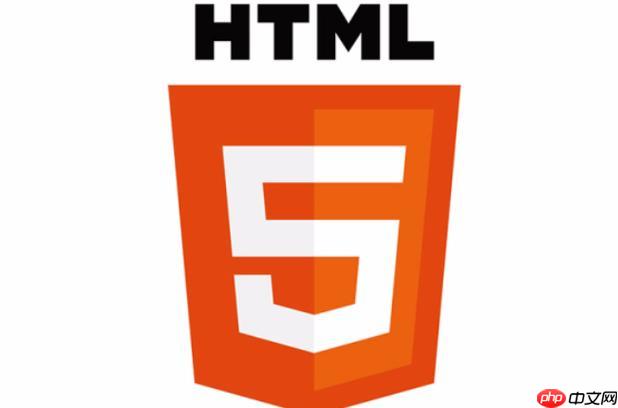
要改变HTML列表的样式,特别是自定义项目符号,核心在于运用CSS的
list-style
HTML列表的样式修改,主要依赖于CSS的
list-style
最直接的方法是使用
list-style-type
disc
circle
square
decimal
lower-alpha
none
立即学习“前端免费学习笔记(深入)”;
/* 示例:改变无序列表的符号类型 */
ul {
list-style-type: square; /* 使用实心方块作为项目符号 */
}
/* 示例:改变有序列表的数字类型 */
ol {
list-style-type: upper-roman; /* 使用大写罗马数字 */
}
/* 示例:移除所有列表的默认符号 */
ul.no-bullets, ol.no-numbers {
list-style-type: none;
}除了预设类型,你还可以用
list-style-image
/* 示例:使用图片作为列表符号 */
ul.custom-image {
list-style-image: url('path/to/your/bullet-icon.png');
}还有一个
list-style-position
inside
outside
outside
inside
/* 示例:改变项目符号的位置 */
ul.inside-list {
list-style-position: inside;
}通常,我们会使用
list-style
type
position
image
list-style: square inside url('bullet.png');当然可以,而且方法还不少。除了前面提到的
list-style-image
::before
用
list-style-image
这时候,
::before
list-style-type: none;
li
::before
content
::before
width
height
background-image
color
font-size
margin
padding
position: absolute;
/* 示例:使用::before伪元素自定义项目符号 */
ul.custom-bullets {
list-style-type: none; /* 移除默认符号 */
padding-left: 20px; /* 给列表整体留出空间,避免符号和文字重叠 */
}
ul.custom-bullets li {
position: relative; /* 为伪元素的绝对定位提供参考 */
margin-bottom: 8px; /* 列表项之间的间距 */
padding-left: 25px; /* 为伪元素留出空间 */
}
ul.custom-bullets li::before {
content: '→'; /* 使用一个箭头符号 */
color: #007bff; /* 符号颜色 */
font-weight: bold;
position: absolute; /* 精确定位 */
left: 0; /* 对齐到li的左边 */
top: 0; /* 或者根据需要调整垂直位置 */
font-size: 1.2em;
line-height: inherit; /* 继承父元素的行高,保持垂直居中 */
}
/* 示例:使用SVG图片作为::before的背景 */
ul.svg-bullets li::before {
content: ''; /* content可以为空,因为我们用背景图 */
display: inline-block; /* 让伪元素可以设置宽高 */
width: 16px; /* SVG图标的宽度 */
height: 16px; /* SVG图标的高度 */
background-image: url('data:image/svg+xml;utf8,<svg xmlns="http://www.w3.org/2000/svg" viewBox="0 0 24 24" fill="%2328a745"><path d="M9 16.2L4.8 12l-1.4 1.4L9 19 21 7l-1.4-1.4L9 16.2z"/></svg>'); /* 内联SVG */
background-size: contain;
background-repeat: no-repeat;
background-position: center;
margin-right: 8px; /* 符号与文本的间距 */
vertical-align: middle; /* 垂直对齐文本 */
position: absolute;
left: 0;
top: 4px; /* 根据字体大小微调 */
}这种方法虽然代码量稍微多一点,但灵活性是无与伦比的。对于那些追求像素级完美的界面设计师来说,这几乎是唯一的选择。
调整项目符号与文本的距离和对齐方式,这在列表样式设计中是个很常见的需求。默认情况下,浏览器对列表项的渲染可能不尽如人意,符号和文本之间的距离有时显得过大或过小,对齐方式也可能不理想。
首先,
list-style-position
outside
inside
更精细的控制,通常需要借助
padding
margin
padding-left
margin-left
ul
ol
ul
ol
ul
ol
padding-left
margin-left
ul {
margin-left: 0; /* 移除默认外边距 */
padding-left: 20px; /* 设置自定义左内边距,为符号和文本留空间 */
}padding-left
li
list-style-type: none;
::before
::before
list-style-type: none;
li
padding-left
::before
left
margin-right
ul.custom-aligned-list {
list-style-type: none;
padding-left: 0; /* 移除ul的默认内边距 */
}
ul.custom-aligned-list li {
position: relative;
padding-left: 25px; /* 为伪元素留出空间 */
margin-bottom: 5px; /* 列表项之间的垂直间距 */
}
ul.custom-aligned-list li::before {
content: '•'; /* 自定义符号 */
position: absolute;
left: 0; /* 让符号贴着li的左边缘 */
top: 0;
color: #666;
font-size: 1.1em;
line-height: inherit; /* 继承父元素行高,有助于垂直居中 */
margin-right: 5px; /* 符号与文本的水平间距 */
}这里
padding-left
li
::before
::before
left
li
margin-right
text-indent
margin-left
text-indent
margin-left
ul.hanging-indent li {
list-style-type: disc; /* 或者其他你想要的符号 */
list-style-position: inside; /* 让符号在文本流内 */
text-indent: -1.5em; /* 负缩进,将第一行拉回 */
margin-left: 1.5em; /* 整个li向右推,为符号留空间 */
}这种方式在某些排版场景下挺有用的,但需要注意
em
总的来说,调整距离和对齐,就是对
padding
margin
position
::before
position: absolute;
针对不同类型的列表,比如无序列表(
ul
ol
dl
重置默认样式: 这是一个几乎所有项目都会做的第一步。浏览器对
ul
ol
margin
padding
list-style-type
ul, ol {
margin: 0;
padding: 0;
list-style: none; /* 如果你打算完全自定义符号 */
}这样,你就拥有了一个干净的画布,可以从头开始定义自己的列表样式。
无序列表(ul
::before
list-style-image
ul
padding-left
li
::before
ul li { /* 第一层 */
margin-bottom: 5px;
}
ul ul li { /* 第二层 */
padding-left: 15px; /* 增加缩进 */
/* 也可以改变::before的符号或颜色 */
}li
margin-bottom
padding-bottom
有序列表(ol
counter-reset
counter-increment
list-style-type
ol.custom-counter {
list-style: none; /* 移除默认编号 */
counter-reset: my-item-counter; /* 初始化计数器 */
padding-left: 0;
}
ol.custom-counter li {
counter-increment: my-item-counter; /* 每次li增加计数 */
position: relative;
padding-left: 30px;
margin-bottom: 8px;
}
ol.custom-counter li::before {
content: counter(my-item-counter) ". "; /* 显示计数器值和点 */
position: absolute;
left: 0;
top: 0;
font-weight: bold;
color: #d9534f;
width: 25px; /* 预留宽度,防止数字太多时挤压 */
text-align: right; /* 数字右对齐 */
}这种方法能让你实现“01.”、“A.1.”、“(i)”之类的复杂编号。
定义列表(dl
dl
dt
dd
dt
dd
dt
dd
dl.inline-definition {
display: flex; /* 或者 grid */
flex-wrap: wrap; /* 如果内容太长可以换行 */
}
dl.inline-definition dt {
flex-basis: 120px; /* 定义标题的宽度 */
font-weight: bold;
margin-right: 10px;
text-align: right; /* 或者 left */
}
dl.inline-definition dd {
flex-grow: 1; /* 定义描述占据剩余空间 */
margin-left: 0; /* 移除默认的dd缩进 */
}这种布局在显示术语表、产品参数等场景非常实用。
可访问性(Accessibility):
ul
ol
aria-label
title
CSS变量(Custom Properties):
利用CSS变量来管理列表的颜色、间距、符号大小等,可以大大提高样式的一致性和可维护性。
:root {
--bullet-color: #5cb85c;
--bullet-margin-right: 8px;
}
ul.var-bullets li::before {
content: '✓';
color: var(--bullet-color);
margin-right: var(--bullet-margin-right);
}这样,你只需要修改一个变量,就能影响所有使用它的列表样式。
总的来说,列表样式设计远不止改个符号那么简单。它涉及到语义化、布局、可访问性,以及如何用最少的代码实现最大的灵活性。我个人觉得,理解
::before
以上就是HTML列表样式怎么改?如何自定义项目符号?的详细内容,更多请关注php中文网其它相关文章!

HTML怎么学习?HTML怎么入门?HTML在哪学?HTML怎么学才快?不用担心,这里为大家提供了HTML速学教程(入门课程),有需要的小伙伴保存下载就能学习啦!

Copyright 2014-2025 https://www.php.cn/ All Rights Reserved | php.cn | 湘ICP备2023035733号